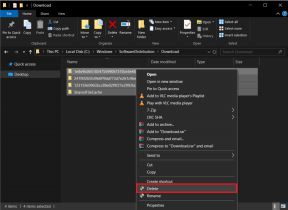12 manieren om uw telefoon te repareren worden niet goed opgeladen
Diversen / / November 28, 2021
Oh nee! Laadt je telefoon erg langzaam op? Of nog erger, helemaal niet betalen? Wat een nachtmerrie! Ik ken het gevoel wanneer je de kleine toon niet hoort wanneer je je telefoon aansluit om op te laden, behoorlijk gruwelijk kan zijn. Dit kan veel problemen opleveren.
Dit kan gebeuren wanneer uw oplader niet meer werkt of als uw oplaadpoort zand bevat van uw laatste reis naar Goa. Maar hé! U hoeft zich niet meteen naar de reparatiewerkplaats te haasten. We staan achter je.

Met een beetje tweaken en trekken hier en daar, zullen we je helpen dit probleem op te lossen. In onderstaand lijstje hebben we een aantal tips en tricks voor je op een rijtje gezet. Deze hacks werken voor elk apparaat. Dus haal diep adem en laten we aan de slag gaan met deze hacks.
Inhoud
- 12 manieren om uw telefoon te repareren, worden niet goed opgeladen
- Methode 1: Start uw telefoon opnieuw op
- Methode 2: Controleer de micro-USB-poort
- Methode 3: Reinig de oplaadpoort
- Methode 4: Controleer de kabels
- Methode 5: Controleer de wandstekkeradapter
- Methode 6: Controleer uw stroombron
- Methode 7: Gebruik uw mobiel niet terwijl deze aan het opladen is
- Methode 8: stop de apps die op de achtergrond worden uitgevoerd
- Methode 9: verwijder de apps die het probleem veroorzaken
- Methode 10: een softwarecrash repareren door het apparaat opnieuw op te starten
- Methode 11: Update de software op uw telefoon
- Methode 12: De software-updates op uw telefoon terugdraaien
- Kan waterschade de oorzaak zijn?
- Ampere-app gebruiken
- Probeer uw apparaat op te starten naar de veilige modus
12 manieren om uw telefoon te repareren, worden niet goed opgeladen
Methode 1: Start uw telefoon opnieuw op
Smartphones hebben vaak problemen en alles wat ze nodig hebben is een kleine oplossing. Soms lost het opnieuw opstarten van uw apparaat de grootste problemen op. Je telefoon opnieuw opstarten stopt alle apps die op de achtergrond worden uitgevoerd en lost de tijdelijke storingen op.
Om uw telefoon opnieuw op te starten, hoeft u alleen maar deze eenvoudige stappen te doen:
1. Houd de ingedrukt Stroom knop van uw telefoon.
2. Navigeer nu Opnieuw opstarten/ opnieuw opstarten Knop en selecteer het.

Je bent nu klaar om te gaan!
Methode 2: Controleer de micro-USB-poort
Dit is een veel voorkomend probleem en kan gebeuren wanneer de binnenkant van de micro-USB-poort en de oplader niet met elkaar in contact komen of niet goed aansluiten. Wanneer u de oplader voortdurend verwijdert en plaatst, kan dit tijdelijke of permanente schade veroorzaken en tot kleine hardwaredefecten leiden. Het is dus beter om het heen en weer proces te vermijden.
Maar maak je geen zorgen! U kunt dit eenvoudig oplossen door uw apparaat uit te schakelen of door een klein lipje in de USB-poort van uw telefoon iets hoger te manoeuvreren met een tandenstoker of een naald. En zo wordt je probleem opgelost.

Methode 3: Reinig de oplaadpoort
Zelfs het kleinste stofdeeltje of pluisje uit je tas of trui kan je grootste nachtmerrie worden als het de oplaadpoort van je telefoon binnenkomt. Deze obstakels kunnen een probleem veroorzaken in elke soort haven, zoals USB-C-poort of Lightning, Micro-USB-poorten, enz. Wat er in deze situaties gebeurt, is dat deze kleine deeltjes fungeren als een fysieke barrière tussen de oplader en de binnenkant van de poort, waardoor de telefoon niet kan worden opgeladen. U kunt eenvoudig proberen lucht in de oplaadpoort te blazen, dit kan het probleem oplossen.
Of probeer voorzichtig een naald of een oude tandenborstel in de poort te steken en de deeltjes, die hinder veroorzaken, schoon te maken. Een kleine aanpassing hier en daar kan je zeker helpen en dit probleem oplossen.
Methode 4: Controleer de kabels
Als het schoonmaken van de poort niet voor u werkt, ligt het probleem misschien aan uw oplaadkabel. Defecte kabels kunnen de oorzaak van dit probleem zijn. Vaak zijn de oplaadkabels die we krijgen nogal kwetsbaar. In tegenstelling tot adapters gaan ze niet lang mee.

Om dit op te lossen, is de beste oplossing om te proberen een andere kabel voor uw telefoon te gebruiken. Als de telefoon begint op te laden, hebt u de oorzaak van uw probleem gevonden.
Lees ook:6 manieren om te repareren dat "OK Google" niet werkt
Methode 5: Controleer de wandstekkeradapter
Als uw kabel niet het probleem is, is de adapter misschien defect. Dit gebeurt meestal wanneer uw oplader een aparte kabel en adapter heeft. Als de stekkeradapter defect is, probeer dan uw oplader op een andere telefoon te gebruiken en kijk of deze werkt of niet.
Of u kunt ook proberen de adapter van een ander apparaat te gebruiken. Het kan uw probleem oplossen.

Methode 6: Controleer uw stroombron
Dit lijkt misschien een beetje te voor de hand liggend, maar we hebben de neiging om de meest voorkomende oorzaken te negeren. De onruststoker kan in deze situatie de krachtbron zijn. Misschien kan het helpen om op een ander wisselpunt aan te sluiten.

Methode 7: Gebruik uw mobiel niet terwijl deze aan het opladen is
Als u een van die gekke verslaafden bent die de gewoonte heeft om de telefoon de hele tijd te gebruiken, zelfs als deze wordt opgeladen, kan dit ertoe leiden dat de telefoon langzaam oplaadt. Wanneer u uw telefoon gebruikt terwijl deze wordt opgeladen, ziet u vaak dat uw telefoon langzaam oplaadt. De reden hierachter is dat de applicaties die je gebruikt tijdens het opladen de batterij verbruiken, waardoor de batterij steeds minder snel oplaadt. Vooral wanneer je regelmatig een mobiel netwerk gebruikt of een zware videogame speelt, laadt je telefoon langzamer op.

In sommige gevallen kunt u de indruk krijgen dat uw telefoon helemaal niet wordt opgeladen en dat u in plaats daarvan de batterij verliest. Dit gebeurt in extreme gevallen en kan worden voorkomen door uw apparaat niet te gebruiken tijdens het opladen.
Wacht tot je telefoon meer energie heeft en gebruik hem dan zoals je wilt. Als dit de oorzaak van uw probleem is, probeer dan te focussen op de oplossing. Zo niet, dan hebben we meer trucs en tips.
Methode 8: stop de apps die op de achtergrond worden uitgevoerd
Toepassingen die op de achtergrond draaien, kunnen de oorzaak zijn van tal van problemen. Het heeft zeker invloed op de laadsnelheid. Niet alleen dat, het belemmert zelfs de prestaties van uw telefoon en kan uw batterij ook sneller leegmaken.
Het is misschien geen probleem voor de nieuwere telefoons, omdat ze beter werkende systemen en verbeterde hardware hebben; dit is waarschijnlijker een probleem met verouderde telefoons. U kunt eenvoudig controleren of uw telefoon dit probleem heeft.
Volg deze stappen om het eens te proberen:
1. Ga naar de Instellingen optie en vind Applicaties.

2. Klik nu op Apps beheren en selecteer de app die u wilt uitschakelen.

3. Selecteer de Geforceerd stoppen knop en druk op OKE.
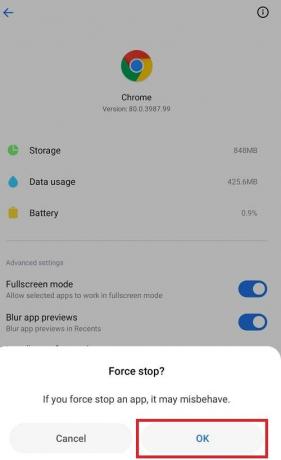
Om andere apps uit te schakelen, gaat u terug naar het vorige menu en herhaalt u het proces.
Kijk of u een merkbaar verschil in uw oplaadprestaties vindt. Ook heeft dit probleem zelden invloed op de iOS-apparaten vanwege de betere controle die iOS houdt over de apps die op uw apparaat worden uitgevoerd.
Methode 9: verwijder de apps die het probleem veroorzaken
Ongetwijfeld maken apps van derden ons leven veel gemakkelijker, maar sommige kunnen de levensduur van de batterij aantasten en de levensduur van de batterij van de telefoon beïnvloeden. Als je onlangs een app hebt gedownload en je vervolgens regelmatig met dit oplaadprobleem wordt geconfronteerd, wil je die app misschien zo snel mogelijk verwijderen.

Methode 10: een softwarecrash repareren door het apparaat opnieuw op te starten
Soms, wanneer uw telefoon weigert te werken, zelfs na het proberen van een nieuwe adapter, andere kabels of oplaadbussen, enz. er is een kans op een softwarecrash. Gelukkig voor jou is het een makkie om dit probleem op te lossen, hoewel dit probleem nogal typisch en moeilijk te detecteren is, maar een mogelijke reden kan zijn voor de lage oplaadsnelheid van je telefoon.
Wanneer de software crasht, kan de telefoon de oplader niet herkennen, zelfs als de hardware volledig intact is. Dit gebeurt wanneer het systeem crasht en kan eenvoudig worden verholpen door uw apparaat opnieuw op te starten of opnieuw op te starten.
Een herstart of een zachte reset verwijdert alle informatie en gegevens samen met apps uit het telefoongeheugen (RAM), maar uw opgeslagen gegevens blijven veilig en wel. Het stopt ook alle onnodige apps die op de achtergrond worden uitgevoerd, waardoor de batterij leegraakt en de prestaties vertragen.
Methode 11: Update de software op uw telefoon
Door de software van de telefoon up-to-date te houden, worden de prestaties verbeterd en worden de beveiligingsfouten verholpen. Niet alleen dat, maar het zal ook de gebruikerservaring verbeteren voor zowel iOS- als Android-apparaten. Vermoedelijk heeft u een update van het besturingssysteem ontvangen en heeft uw telefoon al een probleem met het opladen van de batterij. Werk vervolgens uw apparaat bij en misschien wordt het probleem hiermee verholpen. Je moet het eens proberen.

Nu kunt u zeker uitsluiten dat software dit oplaadprobleem voor uw telefoon veroorzaakt.
Methode 12: De software-updates op uw telefoon terugdraaien
Als uw apparaat na de software-update niet overeenkomstig wordt opgeladen, moet u mogelijk teruggaan naar de vorige versie.
Het hangt er zeker van af hoe nieuw je telefoon is. Over het algemeen zal een nieuwe telefoon verbeteren als deze wordt bijgewerkt, maar een beveiligingsfout kan een probleem veroorzaken met het oplaadsysteem van uw telefoon. Oudere apparaten kunnen meestal geen hogere versie van verbeterde software aan en dit kan tot verschillende problemen leiden, waaronder langzaam opladen of niet opladen van de telefoon.

Het terugdraaien van de software kan een beetje lastig zijn en vereist mogelijk enige technische kennis, maar het is de moeite waard om te proberen de levensduur van uw batterij te beschermen en de oplaadsnelheid te verbeteren.
Aanbevolen:Hoe Android handmatig naar de nieuwste versie te updaten
Kan waterschade de oorzaak zijn?
Als je je telefoon onlangs doorweekt hebt, kan dit de oorzaak zijn van het langzaam opladen van je telefoon. Batterijvervanging kan uw enige oplossing zijn als uw telefoon prima werkt, maar de batterij het u moeilijk maakt.
Als je een nieuwe mobiele telefoon hebt met een unibody-ontwerp en een niet-verwijderbare batterij, moet je contact opnemen met de klantenservice. Een bezoek aan een mobiele reparatiewerkplaats zou op dit moment de beste optie zijn.

Ampere-app gebruiken
Download de Ampere-app uit de Play Store; het zal u helpen bij het vinden van problemen op uw telefoon. Zelfs een beveiligingsfout in het mobiele besturingssysteem kan voorkomen dat het oplaadpictogram wordt weergegeven wanneer uw apparaat is aangesloten.
Met Ampere kunt u controleren hoeveel stroom uw apparaat op een bepaald moment ontlaadt of oplaadt. Wanneer u uw telefoon op een stroombron aansluit, start u de Ampere-app en kijkt u of de telefoon wordt opgeladen of niet.
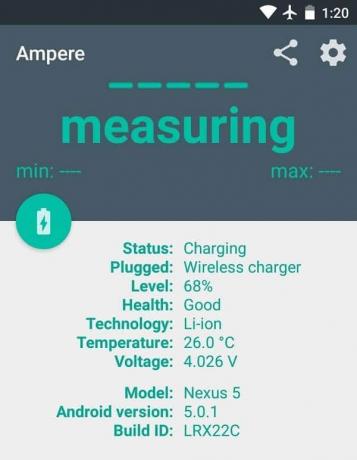
Daarnaast heeft Ampere ook verschillende andere functies, zoals het vertelt je of de batterij van je telefoon in goede staat is, de huidige temperatuur en de beschikbare spanning.
U kunt dit probleem ook testen door het scherm van de telefoon te vergrendelen en vervolgens de oplaadkabel in te steken. Het display van uw telefoon knippert met een oplaadanimatie als deze correct werkt.
Probeer uw apparaat op te starten naar de veilige modus
Het opstarten van uw apparaat in een veilige modus is een geweldige optie. Wat de veilige modus doet, is dat uw apps van derden niet op uw apparaat kunnen worden uitgevoerd.
Als u erin slaagt uw apparaat in de veilige modus op te laden, weet u zeker dat de apps van derden de schuld hebben. Zodra u daar zeker van bent, verwijdert u alle apps van derden die u de laatste tijd hebt gedownload. Het kan de oorzaak zijn van uw oplaadproblemen.
Volg deze stappen om dit te doen:
1. Verwijderen de recente apps die je hebt gedownload (die je niet vertrouwt of al een tijdje niet hebt gebruikt.)
2. Daarna, Herstarten uw apparaat normaal en kijk of het normaal wordt opgeladen.
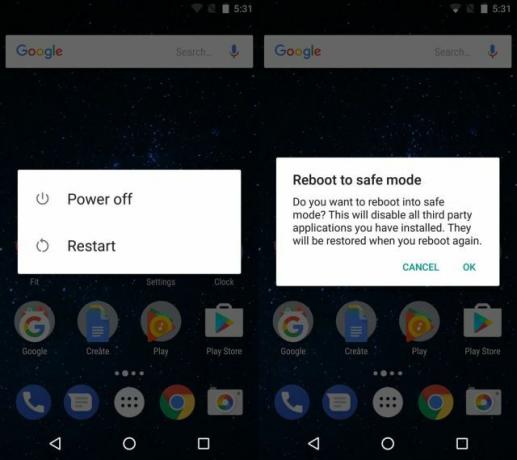
Stappen om de veilige modus op Android-apparaten in te schakelen.
1. Houd de ingedrukt Stroom knop.
2. Navigeren Uitschakelen knop en houd ingedrukt het
3. Na het accepteren van de prompt, zal de telefoon: herstart in veilige modus.
Je werk hier is gedaan.
Als u de veilige modus wilt verlaten, volgt u dezelfde procedure en selecteert u de Herstarten optie dit keer. Het proces kan van telefoon tot telefoon verschillen, omdat elke Android anders werkt.
Laatste redmiddel- Customer Care Store
Als geen van deze hacks werkt, is er waarschijnlijk een defect in de hardware. Het is het beste om uw telefoon naar de mobiele reparatiewerkplaats te brengen voordat het te laat is. Het zou je laatste redmiddel moeten zijn.

Ik weet het, de batterij van de telefoon die niet wordt opgeladen, kan een groot probleem zijn. Eindelijk hopen we dat we u met succes hebben geholpen om uit dit probleem te komen. Laat ons weten welke hack je het nuttigst vond. We wachten op uw feedback.

![WiFi wordt steeds verbroken in Windows 10 [OPGELOST]](/f/d513fdfcfc29e5b496f158af827d25b4.png?width=288&height=384)